
对于电脑使用者来说是无法忍受突然电脑没有声音这点的,大多情况下电脑突然没声音都是声卡驱动没安装引起的,那么声卡驱动怎么安装呢?
1、首先鼠标右键单击桌面此电脑 选择属性 进入系统界面
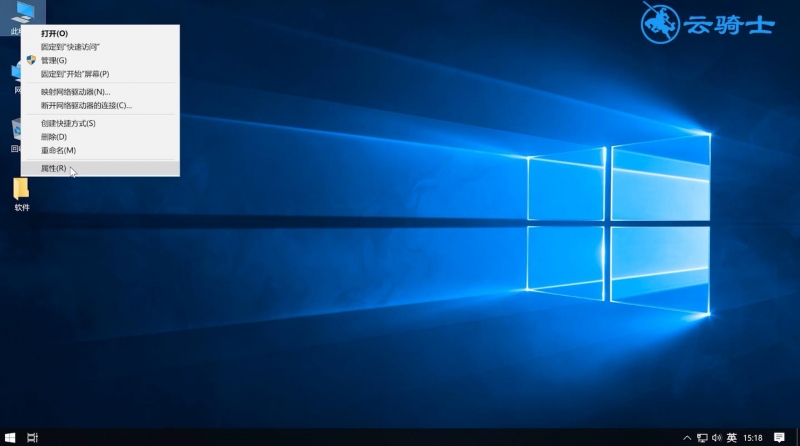
2、点击设备管理器
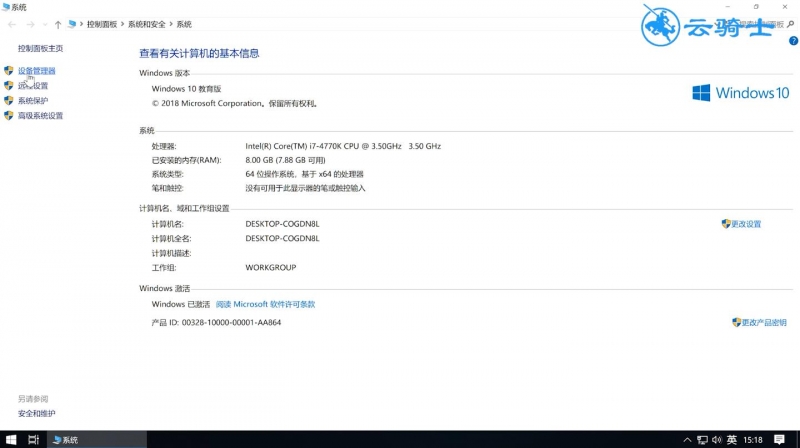
3、在设备管理器窗口点击展开声音、视频和游戏控制器,点击Realtek High Definition Audio 并右键单击他 选择卸载设备
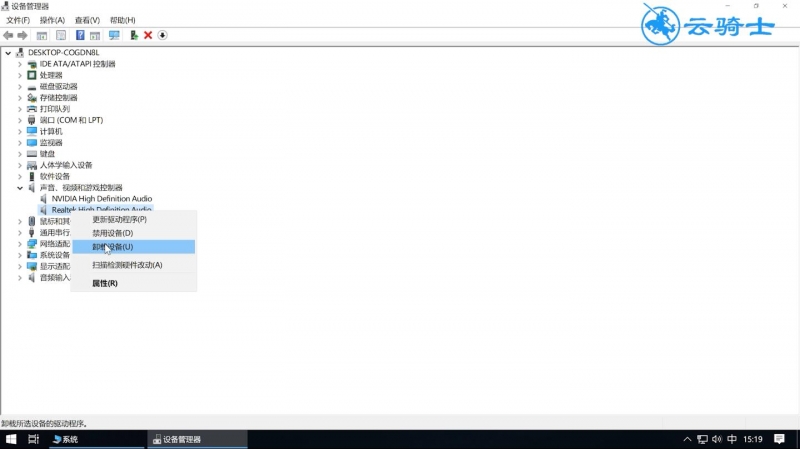
4、如有其它设备 也将该设备下带有黄色感叹号的设备卸载掉(没有请勿略)
5、重启电脑,若重启后故障依旧 重新进入设备管理器窗口
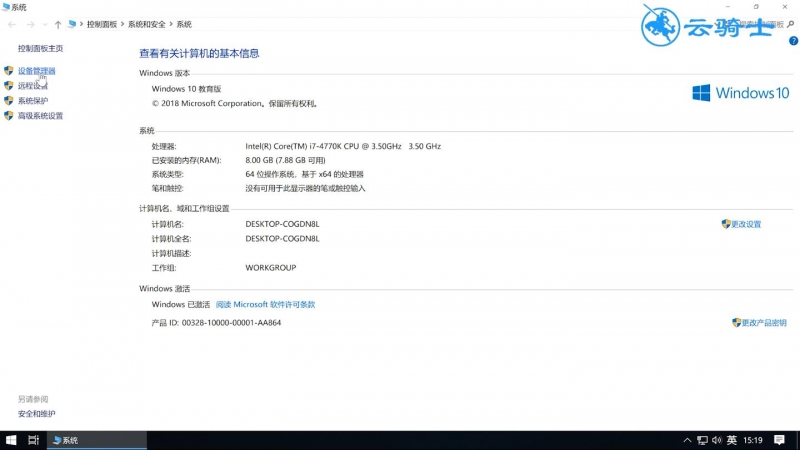
6、点击展开声音、视频和游戏控制器 ,点击Realtek High Definition Audio 并右键单击他 选择更新驱动程序
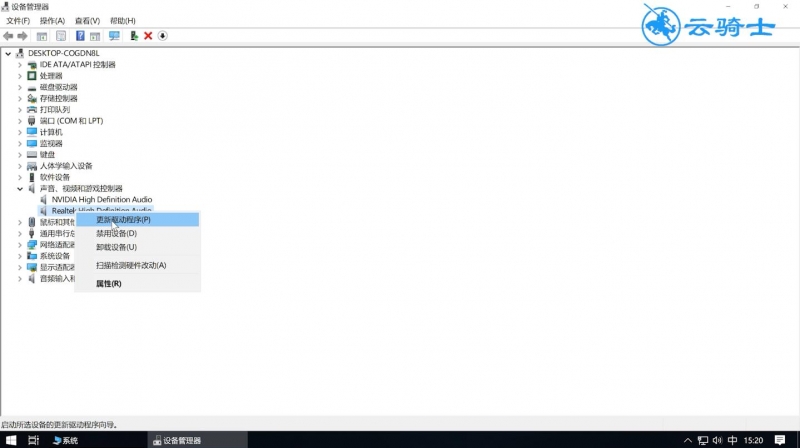
7、在更新驱动程序窗口 选择浏览我的计算机以查找驱动程序软件(R)
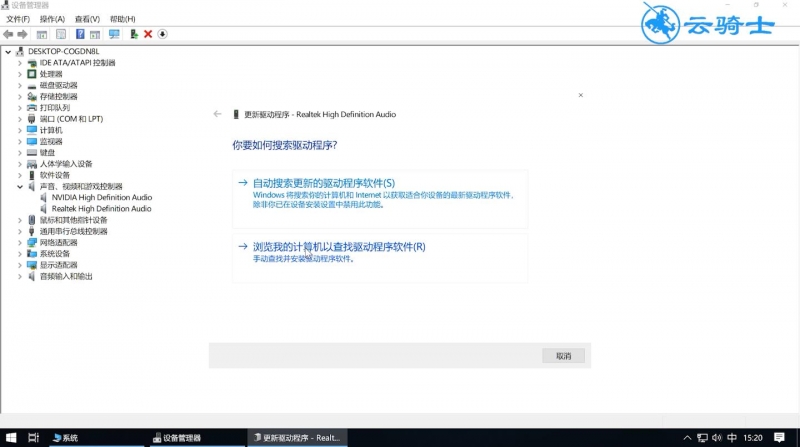
8、点击让我从计算机上的可用驱动程序列表中选取(L)
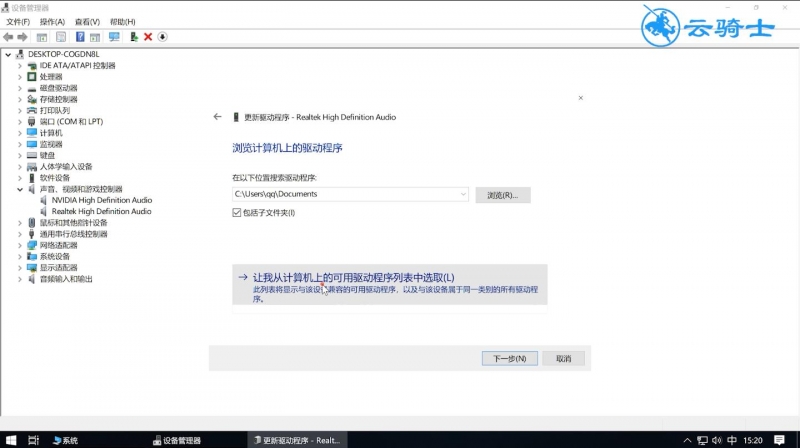
9、去掉显示兼容硬件前面的勾 ,在厂商下方选择Realtek,在型号下方选择Realtek High Definition Audio,点击下一步
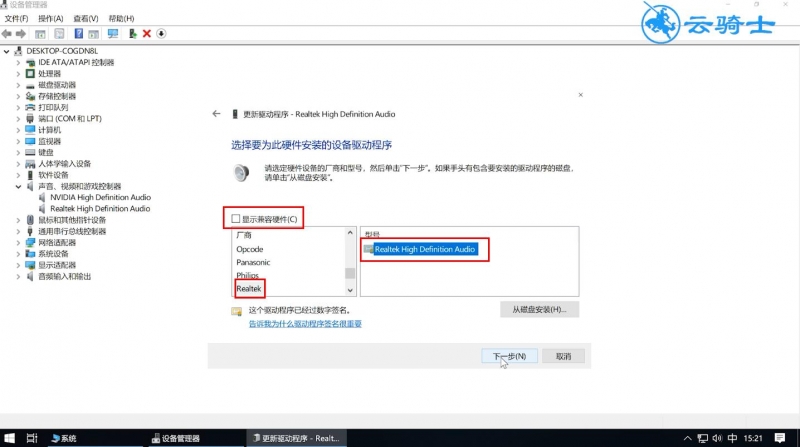
10、系统会自动进行安装驱动 待安装完成后 重启电脑即可
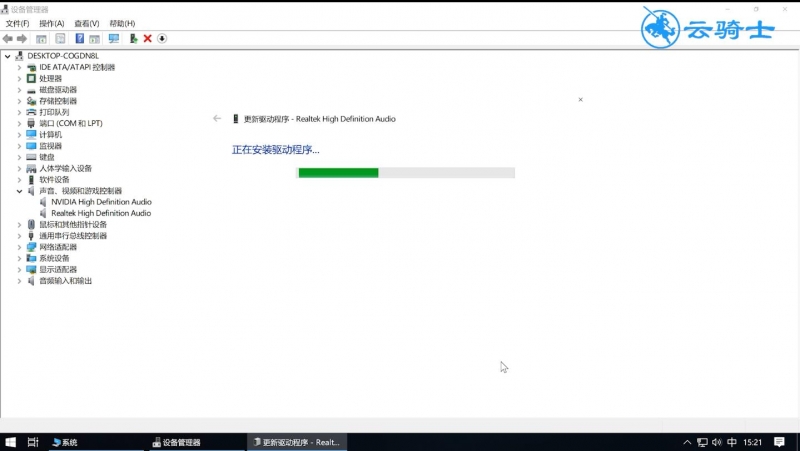
总结:
1.在设备管理器窗口 将Realtek声卡驱动卸载掉
2.重启电脑 重新进入设备管理器窗口
3.更新Realtek驱动程序
4.取消显示兼容硬件的勾选
5.选择厂商Realtek和型号
6.重启电脑即可